Obwohl die Favoritenliste Ihres iPhones in iOS 8.3 aus Ihrer Kontaktliste aufgefüllt wird, müssen Sie die Kontakte-App nicht öffnen, um die Liste zu verwalten. Der Abschnitt Favoriten der Telefon-App bietet Optionen zum Hinzufügen, Löschen und Alphabetisieren der Liste. Das Hinzufügen eines Kontakts zur Liste oder das Entfernen eines Kontakts aus der Liste ändert nicht den Eintrag des Kontakts in der Kontakte-App.
Spitze
Ihre Lieblingskontakte sind auch über das App-Umschalter. Drücken Sie die Heim zweimal, um den App Switcher zu öffnen und Ihre Lieblingskontakte oben auf dem Bildschirm anzuzeigen.
Um zu verhindern, dass der App Switcher Ihre Lieblingskontakte anzeigt, öffnen Sie das Einstellungen Bildschirm, tippen Sie auf Mail, Kontakte, Kalender und tippen Sie dann auf In App Switcher anzeigen im Bereich Kontakte. Schalten Sie die Telefon-Favoriten in die Aus-Position schalten.
Schritt 1
Starten Sie die Telefon-App vom Startbildschirm Ihres iPhones. Tippen Sie auf die Favoriten, um den Favoriten-Bildschirm zu öffnen, und tippen Sie dann auf das
Plus Symbol, um den Bildschirm Alle Kontakte zu öffnen.Video des Tages
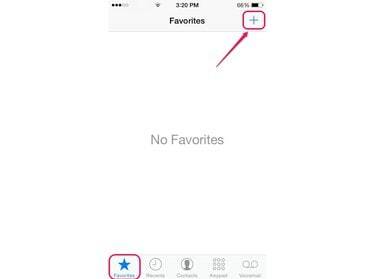
Tippen Sie auf Letzte, um die Liste Ihrer letzten Anrufe anzuzeigen.
Bildnachweis: Bild mit freundlicher Genehmigung von Apple.
Schritt 2
Blättern Sie durch Ihre Kontaktliste und tippen Sie dann auf den Kontakt, den Sie zur Favoritenliste hinzufügen möchten.
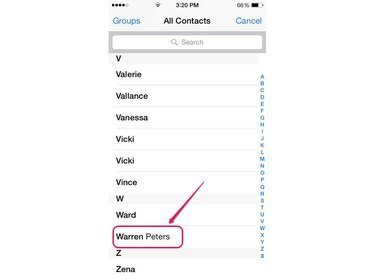
Tippen Sie auf Gruppen, um Ihre Kontakte in bestimmten Gruppen anzuzeigen.
Bildnachweis: Bild mit freundlicher Genehmigung von Apple.
Schritt 3
Wählen Sie die Telefonnummer des Kontakts aus dem Popup-Menü aus. Wählen Sie ggf. die FaceTime oder FaceTime Audio Option, wenn der Kontakt ein FaceTime-fähiges Apple-Gerät hat. Der Kontakt wird sofort in der Favoritenliste mit der ausgewählten Nummer oder FaceTime-Option angezeigt.
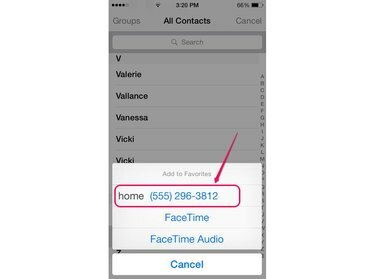
Jeder neue Kontakt wird automatisch am Ende der Favoritenliste platziert.
Bildnachweis: Bild mit freundlicher Genehmigung von Apple.
Schritt 4
Tippen Sie auf den Kontakt, um die Nummer automatisch zu wählen oder einen FaceTime-Anruf zu tätigen.

Apple iOS 8.3
Bildnachweis: Bild mit freundlicher Genehmigung von Apple.
Spitze
Ein Kontakt kann auch über die Kontakte-App zu Ihrer Favoritenliste hinzugefügt werden. Starte den Kontakte app und wählen Sie den Kontakt aus, den Sie hinzufügen möchten. Zapfhahn Zu den Favoriten hinzufügen und wählen Sie dann die Nummer oder FaceTime-Option – falls zutreffend – aus, die Sie mit dem Kontakt verwenden möchten.
Alphabetisieren Sie Ihre Favoriten
Schritt 1
Öffne das Telefon tippe auf die Favoriten Symbol und tippen Sie dann auf Bearbeiten oben auf dem Bildschirm.

Tippen Sie auf das Info-Symbol eines Kontakts, um die Details des Kontakts anzuzeigen.
Bildnachweis: Bild mit freundlicher Genehmigung von Apple.
Schritt 2
Tippen und halten Sie das dreizeilige Symbol rechts neben dem ersten Kontakt, den Sie verschieben möchten. Ziehen Sie den Kontakt in der Liste nach oben oder unten an eine andere Position. Wiederholen Sie den Vorgang für jeden Kontakt, bis die Liste alphabetisch sortiert ist.
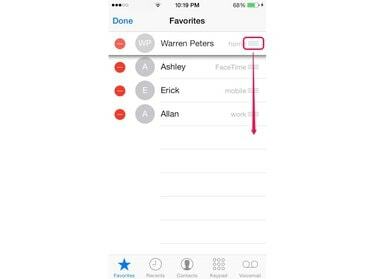
Apple iOS 8.3
Bildnachweis: Bild mit freundlicher Genehmigung von Apple.
Schritt 3
Zapfhahn Fertig um die alphabetische Liste zu speichern.
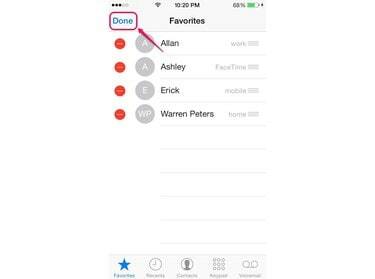
Apple iOS 8.3
Bildnachweis: Bild mit freundlicher Genehmigung von Apple.
Schritt 1
Um einen Favoritenkontakt zu löschen, tippen Sie auf das Telefon, um die Telefon-App zu starten, und tippen Sie dann auf das Favoriten Symbol. Zapfhahn Bearbeiten.
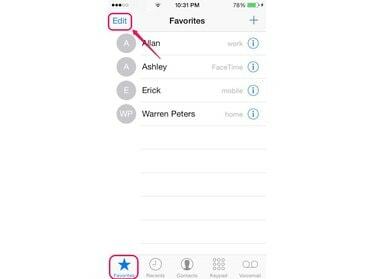
Die Anrufinformationen eines Kontakts werden rechts neben seinem Namen angezeigt, z. B. Mobile, Home oder FaceTime.
Bildnachweis: Bild mit freundlicher Genehmigung von Apple.
Schritt 2
Tippen Sie auf das Symbol, das einem roten Kreis ähnelt, neben dem Kontakt, den Sie löschen möchten, um die Schaltfläche Löschen anzuzeigen.
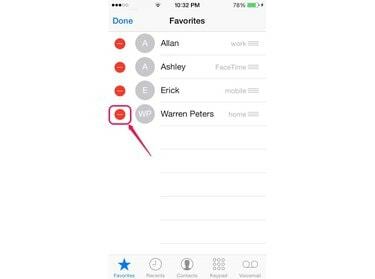
Apple iOS 8.3
Bildnachweis: Bild mit freundlicher Genehmigung von Apple.
Schritt 3
Tippen Sie auf die Löschen Schaltfläche, um den Kontakt aus Ihrer Favoritenliste zu entfernen.
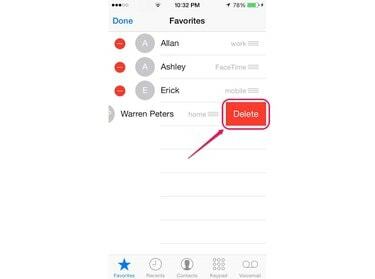
Wischen Sie nach rechts neben dem Kontakt, um die Schaltfläche Löschen zu entfernen.
Bildnachweis: Bild mit freundlicher Genehmigung von Apple.
Schritt 4
Zapfhahn Fertig um den Vorgang abzuschließen.

Apple iOS 8.3
Bildnachweis: Bild mit freundlicher Genehmigung von Apple.
Spitze
Eine andere Möglichkeit, einen Kontakt aus der Favoritenliste zu entfernen, besteht darin, auf dem Kontakt nach links zu wischen und dann auf das zu tippen Löschen Taste.




